很多時候我們打開多個窗口文件時,想要將切換到系統桌面時,通常情況下我們會使用Ctrl+D或者一個個手動最小劃,不過使用後者會使所有已打開的窗口文件最小化,故此想要重復兩個窗口文件的來回切換,我們就需要使用Ctrl+D或系統任務欄中的切換圖標,不過很多用戶不知道在系統任務欄下有個縮小圖標,故此小編在這裡為大家詳細介紹下!
win10系統下快速切換窗口到桌面的操作方法
一:點擊切換桌面按鈕
細心的朋友會發現,在Win10任務欄右下角最邊緣的地方,有一個小豎條,點擊這個小豎條,就可以快速切換到桌面,如下圖所示。(當我們鼠標懸停的時候可以進行桌面預覽)
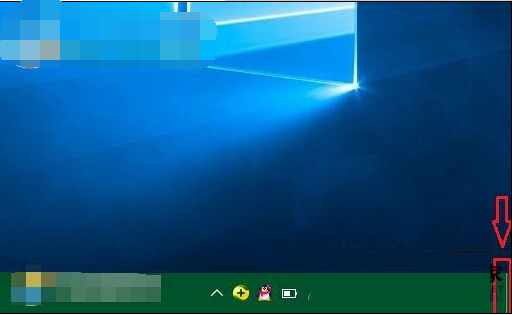
方法二:使用快捷鍵
如果覺得點擊任務欄切換到Win10桌面的速度還不夠快的話,那麼使用鍵盤快捷鍵,無疑是最快的。
Win10切換桌面快捷鍵為:Windows徽標鍵 + D
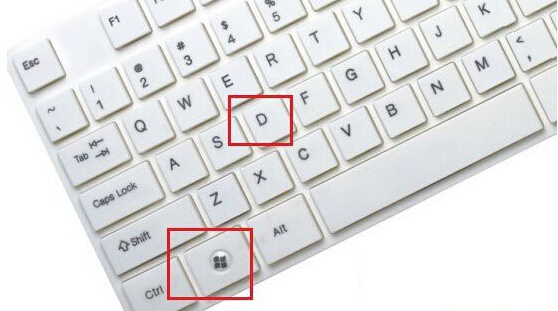
通過上述兩種方法我們就能夠讓當前窗口快速切換到系統桌面了